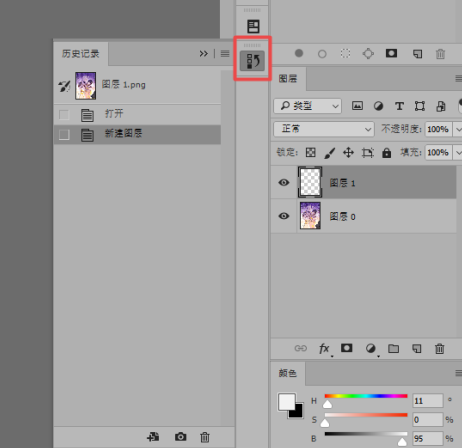一、打开PS,打开素材
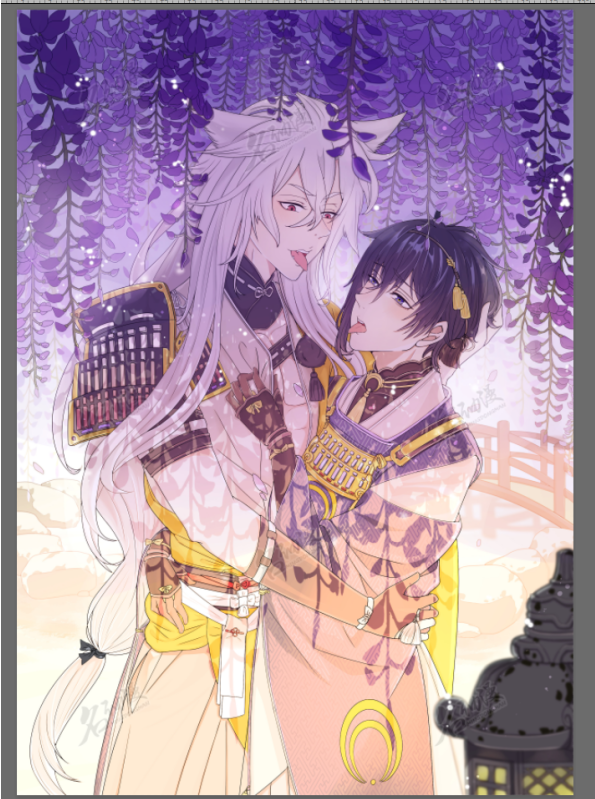
二、我们找菜单栏的窗口下拉菜单,找到历史记录
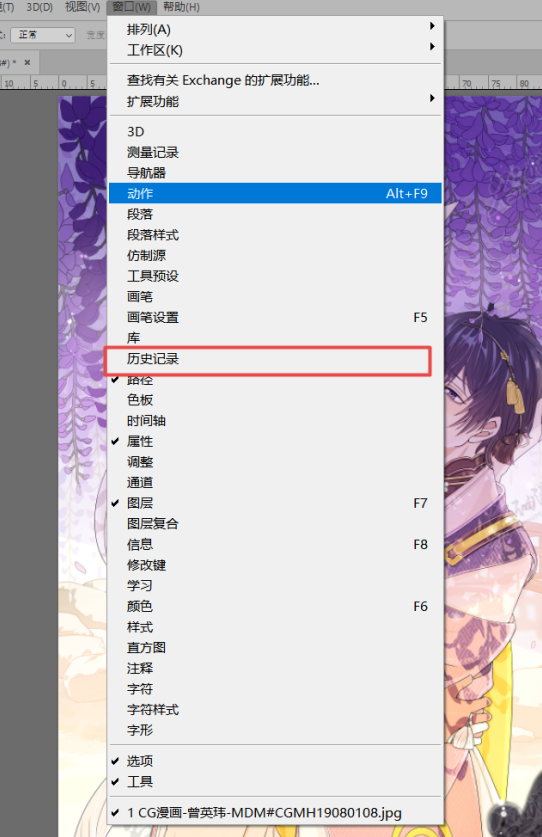
三、这个就是历史记录的窗口了,现在上面只有一条记录,所以无法撤回。我们需要进行一些操作,才能增加历史记录
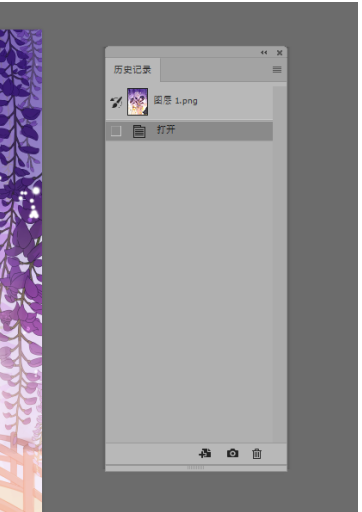
四、随意做点什么,比如新建图层,创建选区,我们就会看到历史记录都会记下同学们的操作
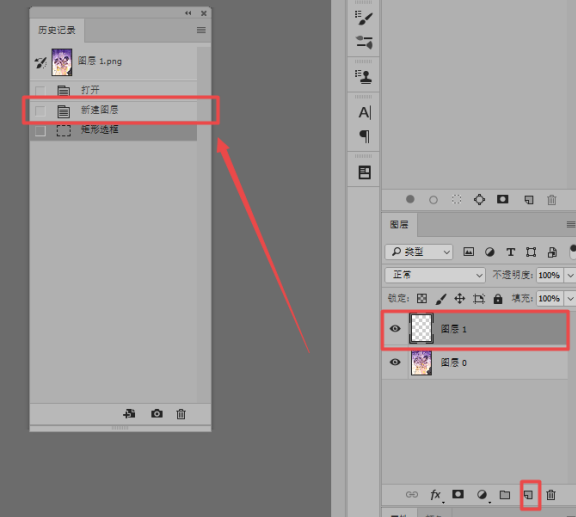
五、现在我们填充了选区,如果不想要了怎么办,不需要一步步撤回直接点击回到打开,画面就回到了打开的初始状态,是不是很神奇!那么打开下方的灰色区域还可以再直接点击回去,但如果在打开的步骤时,做了其他操作,历史记录就会开始记录当前的步骤,就找不到填充选区的操作了
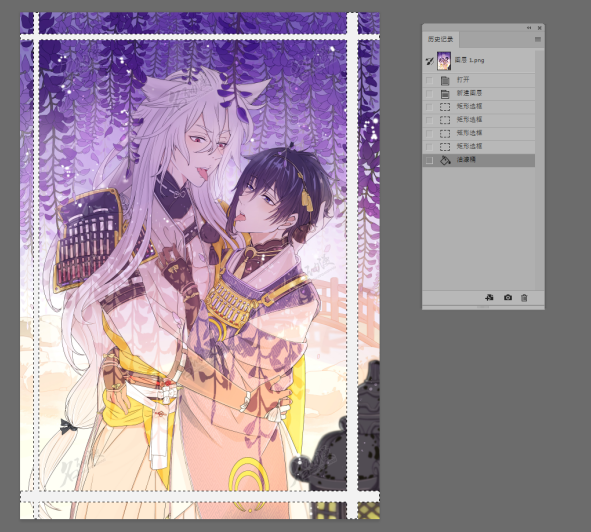
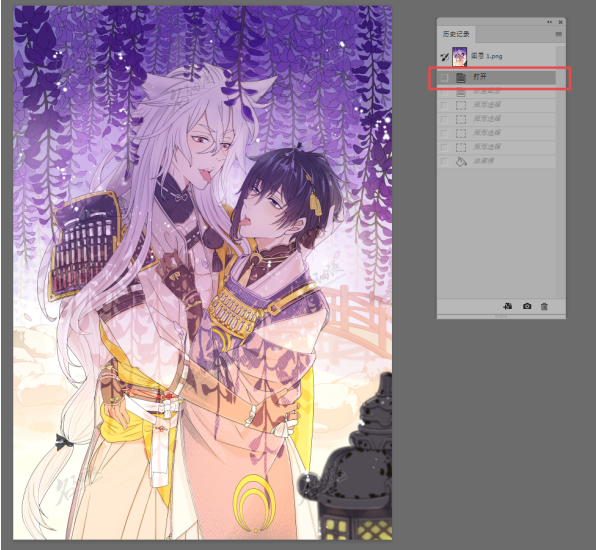
六、需要常用的话,将历史记录拖进侧边栏就可以啦!